7 février 2023 mis à jour par Administrateur Laissez une réponse »
Lorsque vous cliquez avec le bouton droit sur un fichier et choisissez”Ajouter aux Favoris“, les fichiers seront épinglés à la section Favoris sous la page d’accueil de l’Explorateur de fichiers. À partir de là, vous pouvez également afficher les fichiers récemment ouverts dans la section Récent. Si vous n’aimez pas cette fonctionnalité, vous pouvez suivre ce didacticiel pour masquer les favoris et les fichiers récents dans l’Explorateur de fichiers sur Windows 11.
Comment masquer les favoris et Fichiers récents dans l’accueil de l’Explorateur de fichiers sous Windows 11
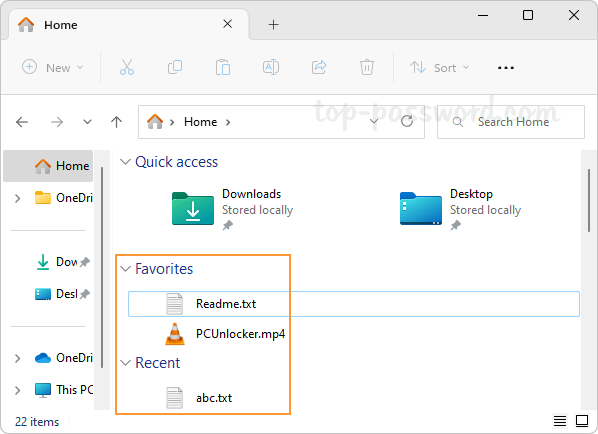 Cliquez avec le bouton droit sur le bouton Démarrer et choisissez”Terminal (Admin)“dans la fenêtre contextuelle. menu supérieur.
Cliquez avec le bouton droit sur le bouton Démarrer et choisissez”Terminal (Admin)“dans la fenêtre contextuelle. menu supérieur.
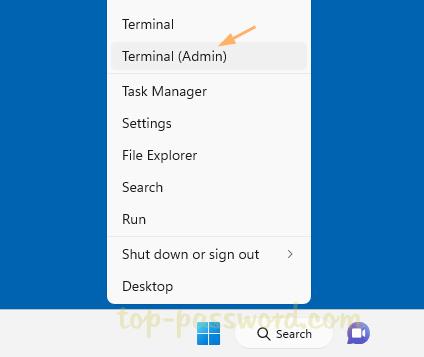
Dans la fenêtre Terminal, copiez/collez la commande suivante et appuyez sur Entrée.
reg delete”HKEY_LOCAL_MACHINE\SOFTWARE\Microsoft\Windows\CurrentVersion\Explorer\HomeFolderMSGraph\NameSpace\DelegateFolders\{3134ef9c-6b18-4996-ad04-ed5912e00eb5}”/f
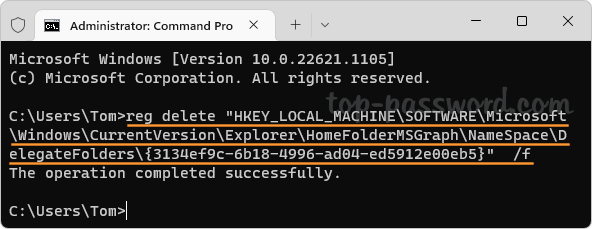
Redémarrez l’Explorateur de fichiers et ouvrez la page Accueil, vous constaterez que tous les fichiers épinglés/récents n’apparaîtront plus sous les deux Favoris et les sections Récent.
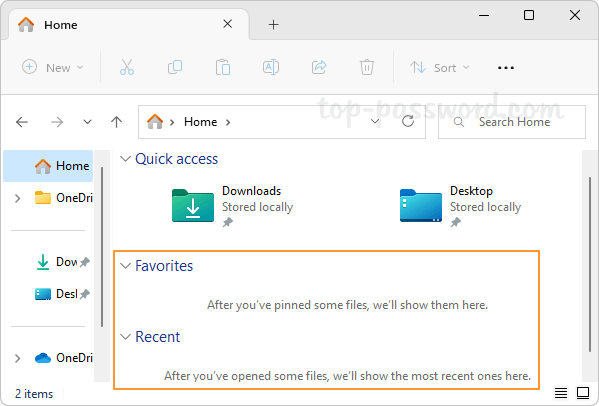
Chaque fois que vous avez besoin d’afficher à nouveau les favoris et les fichiers récents, ouvrez simplement le terminal élevé et exécutez cette commande :
reg add”HKEY_LOCAL_MACHINE\SOFTWARE\Microsoft\Windows\CurrentVersion\Explorer\HomeFolderMSGraph\ NameSpace\DelegateFolders\{3134ef9c-6b18-4996-ad04-ed5912e00eb5}”/ve/d”Dossier des fichiers récents”
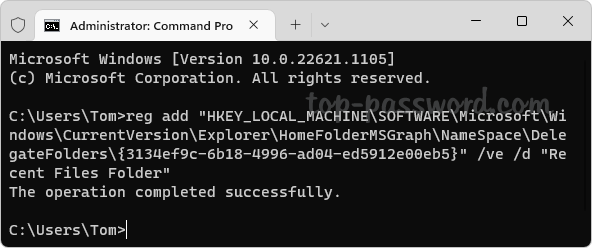
C’est tout !